下面截图所示的阴阳太极图是笔者在Illustrator软件中绘制出来的。通过在Illustrator中绘制这样一个阴阳太极图来熟悉ai变换和路径查找器面板工具命令的使用。
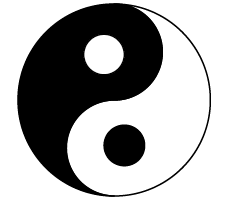
具体的ai阴阳太极图详细绘制操作步骤如下:
1.启动打开Illustrator软件,执行“文件——新建”,新建一个文档。
2.选择椭圆工具,按住SHIFT键绘制一个正圆形。
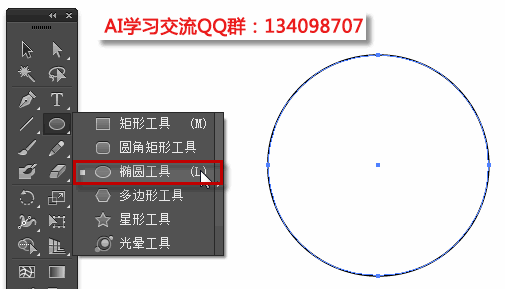
3.按下CTRL+C,复制,CTRL+F(编辑——帖在前面),复制一个圆形。
4.执行“窗口——变换”,或者按下快捷键SHIFT+F8,打开“变换”面板。将“约束宽度和高度比例”按钮按下,在宽输入框中最后面加上“/2”,这样可以将圆形缩小为50%大小。
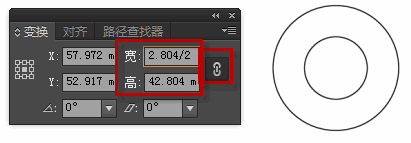
5.按下V键,切换到“选择工具”,同时选中两个圆,将里面的小圆和大圆垂直顶对齐。
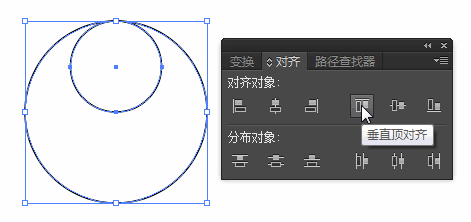
6.保持“选择工具”状态,按下ALT键,移动复制出一个小圆,放在下面位置,如图所示:
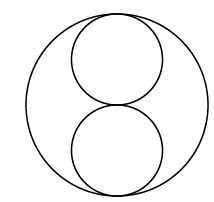
7.使用工具箱中的“直接选择工具”,单击大圆右边红框标示的点,按下DEL键,将此节点删除,得到效果如右边所示:
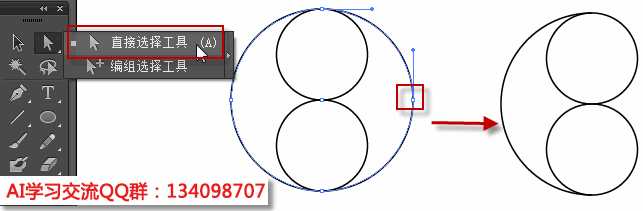
8.使用“选择工具”,选择上面的小圆和外边部分,切换到“路径查找器”面板,单击“形状模式”下面第一个按钮:联集。
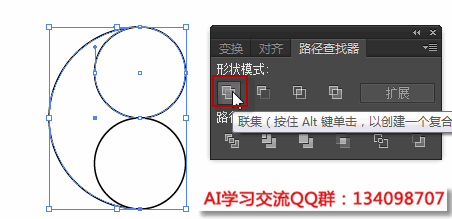
9. 使用“选择工具”,选择下面的小圆和外边部分,切换到“路径查找器”面板,单击“形状模式”下面第二个按钮:减去顶层。得到“阴阳太极”左边部分。
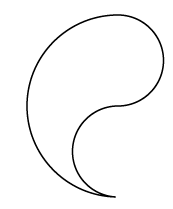
10. 选择椭圆工具,按住SHIFT键绘制一个小正圆放在“阴阳太极”左部分里面,如图所示。并同时选中,单击鼠标右键,选择“编组”。
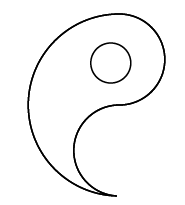
11.切换到 “选择工具”,按下CTRL+C,复制,CTRL+F,复制得到“阴阳太极”右边部分。并旋转180度,移动到合适位置,得到最终的阴阳太极图。
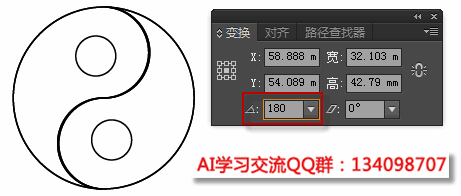
到此为止,ai阴阳太极操作步骤就结束了,接下来就是为阴阳太极图上色即可。







